
 V sistemu Windows 10 je sistem Explorer v organizaciji doživel le majhne spremembe. V njem ne boste videli zmožnosti dela z mnogimi zavihki, ne boste videli novih možnosti postavitve videza vsebine računalnika, vendar boste ob zagonu programa Windows Explorer ugotovili kršitev običajnega privzetega vrstnega reda prikaza v razdelku »Ta računalnik«. Microsoft se je odločil, da bi moral uporabnik zaradi lažjega dela s podatki najprej imeti ploščo za hiter dostop do pogosto uporabljenih map.
V sistemu Windows 10 je sistem Explorer v organizaciji doživel le majhne spremembe. V njem ne boste videli zmožnosti dela z mnogimi zavihki, ne boste videli novih možnosti postavitve videza vsebine računalnika, vendar boste ob zagonu programa Windows Explorer ugotovili kršitev običajnega privzetega vrstnega reda prikaza v razdelku »Ta računalnik«. Microsoft se je odločil, da bi moral uporabnik zaradi lažjega dela s podatki najprej imeti ploščo za hiter dostop do pogosto uporabljenih map.
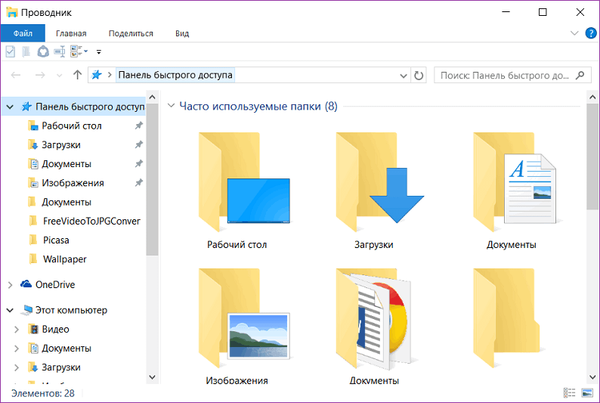
V tem je določena logika, vendar ne v primerih, ko se človek dolga leta navadi na klasično strukturo dirigenta. In kaj je smisel podvajanja plošče za hitri dostop v glavnem oknu raziskovalca na desni, če je že vidno v prvem razdelku na navigacijskem območju na levi strani? Če je plošča za hitri dostop dodeljena odseku, ki se privzeto odpre v glavnem oknu, ko se raziskovalec zažene, potem bi bilo bolj smiselno, če bi prvi del na vrh strani "Ta računalnik" postavil na navigacijsko ploščo.
Na srečo je to mogoče enostavno popraviti in razdelek »Ta računalnik« se bo prikazal nazaj, ko se bo raziskovalec začel, kot je bil v prejšnjih različicah sistema Windows.
Zaženite Windows Explorer, pojdite na zadnji zavihek »Pogled« in najprej pritisnite gumb »Možnosti«, nato pa gumb za spreminjanje nastavitev mape, ki se prikaže.
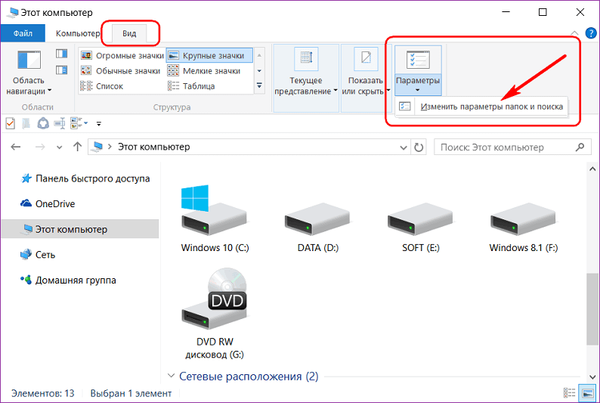
Odpiranje plošče za hitri dostop lahko spremenite v razdelek »Ta računalnik«, ko zaženete Windows Explorer na prvem zavihku nastavitev, v prvem stolpcu »Iščite mape«. Na spustnem seznamu izberite "Ta računalnik" in kliknite na dnu okna "Uporabi".
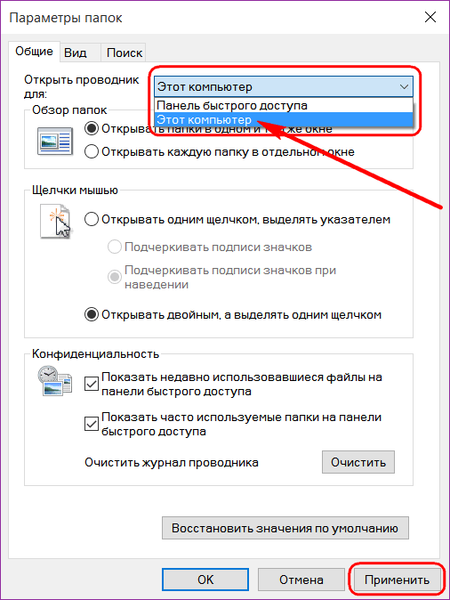
Tu lahko v nastavitvah za prikazovanje map raziskovalca v stolpcu »Zasebnost« počistite datoteke, ki so bile nedavno uporabljene ali občasno odprite, tako da odstranite ustrezne kljukice.
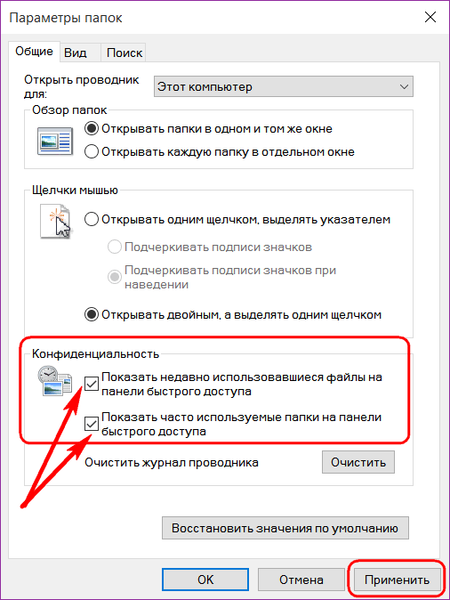
Imejte lep dan!











